Les damos la Bienvenida.
Esperamos que nuestros aportes sea de su ayuda.






.:Fallas Comunes por la cual instalar Rom:.
- No enciende (Brikiado).
- Congelado en el logo.
- No sale de Recovery.
- Las aplicaciones se han detenido.
- Virus.

.:Recomendaciones antes de instalar Rom:.
- Tener un porcentaje de batería mayor a 50%.
- Utilizar un Cable USB en buen estado.
- Usar los archivos recomendados.
- Hacer un Backup de tu equipo.

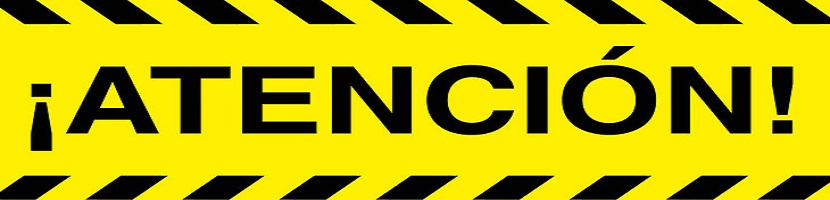
TecniVen GSM Vzla no se hace responsable por cualquier falla en el equipo. Ya sea que el equipo tenga fallas en la EMMC, Por no seguir las instrucciones y flashear mal. Queda bajo su propio riegos.





MTK Drivers Auto Installer (Todas Las Versiones) 32Bits Y 64Bits
SP Flash Tool (Todas Las Versiones)
La rom Necesaria Con Formato Scatter

.:Características:.
Si tienes un móvil chino seguro que alguna vez has oído hablar de esta aplicación.
SP Flash Tool es un programa para Windows y Linux que sirve para flashear cualquier teléfono o tableta Android equipada con un SoC de Mediatek.
En pocas palabras, es la herramienta que debemos utilizar si tenemos un móvil con procesador MTxxxx. Con SP Flash Tool podemos leer, escribir o borrar cualquiera de sus particiones, simplemente conectando el dispositivo a un PC por USB (Windows 10, Windows XP, Linux).
De esta manera, podemos instalar una nueva ROM, un custom recovery, reinstalar o corregir posibles errores, actualizar el firmware del dispositivo, etc.

.:Requisitos previos: aspectos a tener en cuenta antes de comenzar a Flashear:.
Para poder hacer uso de SP Flash Tool debemos realizar ciertas acciones previas para que la aplicación funcione correctamente y prevenir la pérdida de información en caso de que la cosa no salga como esperamos:
- Instalar los MTK Drivers Auto Installer para que el PC reconozca el terminal Android.
- Realizar una copia de seguridad de todos los datos importantes. Puedes ver un par de tutoriales bastante interesantes.

.:Tutorial de uso básico para SP Flash Tool:.

.:Herramientas y utilidades:.
SP Flash Tool es una herramienta bastante intuitiva. La aplicación está dividida en 5 pestañas, cada cual con un propósito bien concreto y definido.
- Welcome: Esta es la pestaña de bienvenida. Aquí encontraremos indicaciones de cómo funciona la aplicación y cada uno de sus apartados. Muy interesante si es la primera vez que lanzamos el programa y queremos obtener algo más de información.
- Format: Desde aquí podemos formatear la memoria flash NAND del smartphone. Permite hacer un formateo automático (incluyendo o excluyendo el bootloader) o manual.
- Download: Esta es la pestaña más utilizada. Desde aquí podemos flashear las distintas particiones de nuestro teléfono Android para instalar ROMs, recoverys etc.
- Readback: En esta pestaña podremos realizar lecturas de ciertos bloques y regiones de la memoria del teléfono.
- Memory Test: Función que nos permite hacer testeos de la memoria RAM y NAND flash del dispositivo.
Para una información más detallada y desarrollada de todas y cada una de las pestañas, nada mejor que echar un vistazo largo a la pestaña “Welcome” de la aplicación.
Para la mayoría de usuarios, el apartado más jugoso es el de “Download”. Lugar desde el que realizaremos la acción más poderosa de todas: el flasheo del terminal.

Cómo flashear un terminal desde la pestaña “Download”
Cuando hablamos de flashear, nos referimos a sobrescribir uno o varios módulos del dispositivo por nuevos módulos previamente seleccionados por nosotros.
A efectos prácticos, esto puede significar desde sustituir el recovery (por uno personalizado) hasta instalar una imagen completamente nueva del sistema operativo.
La pestaña “Download”, el lugar desde el que realizamos los flasheos, cuenta con las siguientes opciones:
- Download: Es el botón que activa el proceso de flasheo. Solo lo pulsaremos cuando la tengamos el resto de apartados configurados.
- Download Agent: El agente de descarga es el encargado de detectar la memoria flash del terminal y descargar la imagen seleccionada en el dispositivo. Por defecto, suele venir precargado con el agente bin. A menos que tengamos problemas, no es necesario cambiarlo.
- Scatter-loading File: El fichero Scatter es un archivo de texto que sirve para que la aplicación sepa con qué chip de Mediatek está trabajando. Por ejemplo, si nuestro teléfono tiene un procesador MT6757, tendremos que seleccionar el scatter MT6757_Android_scatter.txt.
Sin el scatter correcto, SP Flash Tool no sabe en qué parte de la memoria del teléfono comienza el boot, ni el recovery etc. Por tanto, sobra decir que se trata de un archivo completamente primordial y necesario.
Este fichero no viene con el programa, así que tendremos que buscar una copia que se ajuste a nuestro móvil o tableta en Internet.
- Carga de imágenes (IMG): Si hemos cargado el scatter correctamente, veremos como la tabla de direcciones se va cargando con los distintos módulos del terminal. Si queremos sustituir alguno de estos módulos (o todos ellos), solo tendremos que pulsar sobre la celda “Location” correspondiente y seleccionar la imagen que vamos a sobrescribir.
Por ejemplo, si queremos sustituir el recovery de serie del dispositivo por uno personalizado, aquí es donde tendremos que especificar su ubicación. Normalmente son ficheros con formato “.img”.

.:Sigue el orden de acciones correcto para que todo vaya como la seda:.
En resumidas cuentas, los pasos a seguir son:
- Seleccionar el agente MTK_AllInOne_DA.bin.
- Seleccionar el Scatter correspondiente a nuestro chip de Mediatek.
- Elegir en “Location” de la tabla de direcciones todos los módulos que queremos flashear.
- Pulsar el botón “Download”.
Una vez pulsado el botón “Download”, conectaremos el teléfono al PC mediante un cable USB. Es importante que el teléfono esté apagado, y a ser posible, con la batería cargada. En cuanto el PC reconozca el dispositivo, comenzará el proceso de flasheo.
Si todo ha ido correctamente, una vez terminado el flasheo, se mostrará una ventana con el mensaje “Download OK”.

.:Errores conocidos:.
El error más común a la hora de trabajar con SP Flash Tool es que el sistema no reconozca el teléfono. Esto es debido a que no hemos instalado correctamente los drivers. Por experiencia propia, os recomiendo que repaséis muy bien este punto, ya que es el que más problemas suele dar.
Una buena manera de solucionar cualquier problema de drivers es instalar la aplicación USBDeview (descarga un poco más abajo). Una herramienta gratuita con la que podemos ver todos los drivers instalados en un PC y desinstalarlos uno por uno fácilmente. En caso de error, es aconsejable desinstalar todos los drivers de Mediatek y volverlos a instalar.
Para identificar el resto de errores de flasheo, lo mejor es echar un vistazo al listado de errores conocidos, dentro de la propia SP Flash Tool, en la pestaña “Welcome -> FAQ”. Aquí encontraremos casi un centenar de errores tipificados con sus correspondientes soluciones.

.:Descarga de SP Flash Tool:.
Si estás interesado en utilizar SP Flash Tool puedes descargar la herramienta, además del programa USBDeview desde la sección de Descargas del blog.
En resumidas cuentas, esto es todo lo que necesitamos para entender el funcionamiento básico de SP Flash Tool. La herramienta por excelencia para flashear smartphones y tabletas Android con chips Mediatek.

.:Fallas Comunes y Soluciones:.
No puedo flashear Stock ROM en SP Flash Tool.
Hazlo de nuevo con Archivos nuevos. Su problema persiste y luego.
Deja un comentario con todos los detalles sobre el error. Entonces nuestro
equipo te ayudará.
No se enciende o no responde al botón de encendido
(Ladrillo difuso).
Asegúrese de que haya una TARJETA SD formateada en el teléfono antes de
continuar con el flash.
Después de eso, dé hasta 15 minutos para el primer arranque.
Finalmente encuentra ROM de fuente alternativa.
No pasa el logo de arranque / bootloop.
Después de parpadear, el teléfono no pasa el logotipo de arranque, lo que
significa que hay algo mal con Dispositivo MTK. Sin embargo, déjelo comenzar
15 minutos al menos porque este es el primer arranque. Después de eso, si
persiste algún problema, intente reiniciarlo y vuelva a hacer el flash.
Queda atascado en el arranque / reinicia / reinicia
continuamente.
Primera vez puede dar este tipo de cosas. espera y mira el primer arranque
puede ser lento. si el problema persiste, intente restablecerlo y vuelva a hacer
el firmware de stock parpadeante en el Dispositivo MTK con archivos nuevos.
Teléfono que se desconecta automáticamente durante el
flasheo.
Intente cambiar el puerto USB
Después de eso, ejecuta SPFLASH TOOL como ADMIN.
Asegúrese de tener instalados los controladores correctos.
Por último, pruebe con otra PC y cable USB.
Dispositivo USB no reconocido.
Esto no está relacionado con la herramienta Sp Flash. Parece que este es un
error de su puerto USB por el motivo de que obtiene este error.
5054 ERROR – BROM ERROR
S_DL_GET_DRAM_SETTINGS_FAIL (5054).
Asegúrese de que su firmware esté destinado a su dispositivo. En caso
afirmativo, intente formatear antes de volver a parpadear para evitar otros
problemas.
Inicializar archivo de dispersión fallido. Compruebe el nombre del archivo de
dispersión que carga es legal.
Asegúrese de que el archivo de dispersión no haya sido renombrado
previamente. Si está seguro de que el nombre del archivo de dispersión no se
modificó, intente utilizar una versión superior de SP Flash Tool.
ERROR DE BROM: S_FT_ENABLE_DRAM_FAIL (4032)
[EMI] Habilitar DRAM falla.
Asegúrese de que el / los archivo (s) que está tratando de flashear sean en
realidad para su modelo de teléfono exacto.
Después de eso, asegúrese de marcar las casillas solo para los archivos
presentes en la ROM que está por destellar.
Probablemente tenga instalado el controlador incorrecto. Desinstale los
controladores VCOM, PRELOADER y MTK utilizando USB DEVIEW y luego
vuelva a instalarlo manualmente con este.
4001 ERROR – S_FT_DA_NO_RESPONSE o Da no envió
datos de respuesta a FlashTool!
Intente cambiar el puerto USB.
Luego de eso, ejecute SPFLASH TOOL como ADMIN.
Después de eso, asegúrese de tener instalados los controladores correctos
ERROR DE BROM: S_FT_DOWNLOAD_FAIL (4008).
Después de eso, intente utilizar una versión superior de SPFLASH TOOL.
Luego, intente cambiar el cable USB y el puerto o la PC.
Finalmente, use la opción de formato primero y luego descárguelo en
SPFLASH TOOL.
Dispositivo MTK auto restarting.
Puede ser que su caso esté presionando sobre él (Limpie el botón de
encendido).
Puede ser, su stock actual ROM está dañado o dañado. Por lo tanto, debe
instalar Stock ROM / ROM personalizado en su dispositivo. utiliza esta
publicación para flashear Stock ROM nuevo.



- Tutorial: Instalar Rom Stock de Huawei-Orinoquia Vía Micro SD
- Tutorial: Como Usar LG Flash Tool 2014
- Tutorial: Como utilizar SP Flash Tool, Fallas y Soluciones (Todas Las Versiones)

